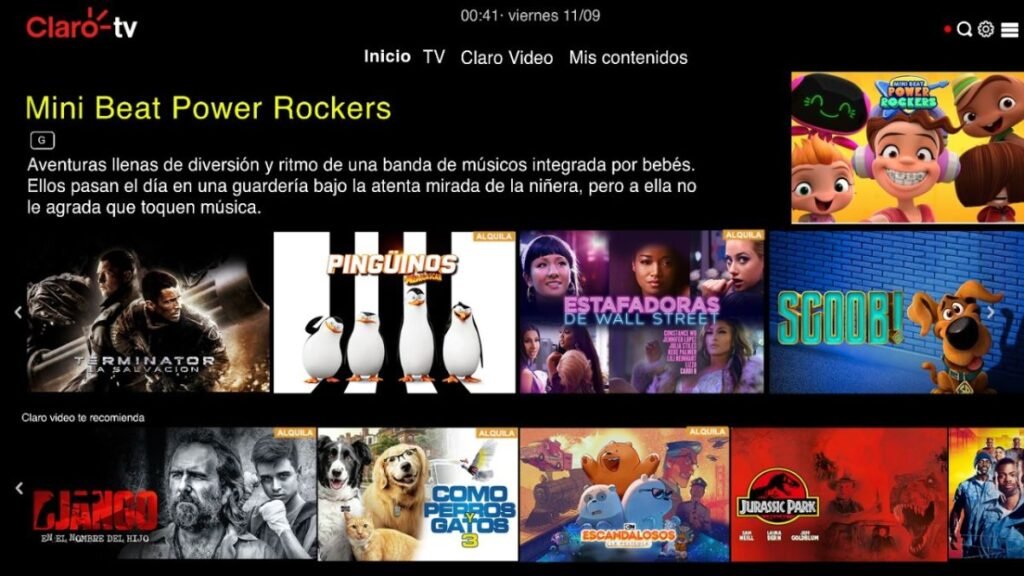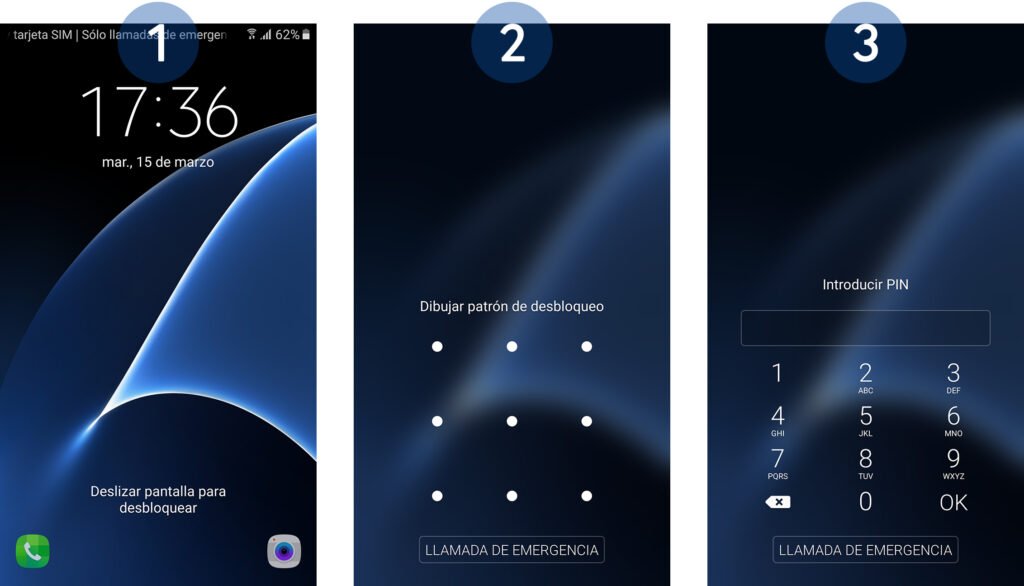✅ Usa la función «Medir distancia» en Google Maps: haz clic derecho en el mapa, selecciona y arrastra para obtener la medida precisa en kilómetros.
Para medir kilómetros en Google Maps de manera sencilla, puedes utilizar la herramienta de medición de distancias que ofrece la plataforma. Solo necesitas hacer clic derecho en el mapa y seleccionar la opción «Medir distancia». A partir de ahí, puedes hacer clic en diferentes puntos del mapa para calcular la distancia total entre ellos, ya sea en línea recta o siguiendo rutas específicas.
Te guiaré a través de los pasos detallados para medir distancias en Google Maps, además de ofrecerte algunos consejos útiles que te ayudarán a aprovechar al máximo esta herramienta. Google Maps no solo es útil para encontrar direcciones, sino que también es una herramienta poderosa para quienes necesitan conocer la distancia entre diferentes ubicaciones, ya sea para planear un viaje, una carrera o simplemente para obtener información sobre la longitud de un trayecto.
Pasos para medir kilómetros en Google Maps
- Abrir Google Maps: Dirígete a la página de Google Maps en tu navegador.
- Seleccionar el lugar de inicio: Haz clic derecho sobre el punto en el mapa desde donde deseas empezar a medir.
- Elegir «Medir distancia»: En el menú que aparece, selecciona la opción «Medir distancia».
- Marcar puntos adicionales: Haz clic en otros puntos del mapa para crear una ruta. Cada clic añadirá un segmento a la distancia total.
- Observar la distancia total: La distancia se mostrará en la parte inferior de la pantalla, en unidades de metros y kilómetros.
Consejos adicionales
- Usar la función de ruta: Si necesitas medir la distancia de una ruta específica (por ejemplo, en coche o caminando), puedes ingresar las direcciones en la barra de búsqueda para obtener la distancia exacta que tomaría.
- Utilizar la vista satelital: Cambiar a la vista satelital puede ayudarte a visualizar mejor el terreno y las rutas que deseas medir.
- Aplicaciones móviles: Si usas Google Maps desde un dispositivo móvil, la función de medición funciona de manera similar. Toca y mantén presionado un punto en el mapa y selecciona “Medir distancia”.
Ejemplo práctico
Supongamos que deseas medir la distancia entre tu casa y el parque más cercano. Simplemente, abre Google Maps, haz clic derecho en tu dirección, selecciona «Medir distancia», y después haz clic en el parque. La distancia total te permitirá planificar mejor tu paseo o ejercicio.
Pasos detallados para utilizar la herramienta de medición
Medir kilómetros en Google Maps es un proceso sencillo que te proporciona información precisa sobre distancias. Aquí te presento un paso a paso para utilizar esta herramienta de manera efectiva:
Paso 1: Abre Google Maps
Comienza abriendo Google Maps en tu navegador o aplicación móvil. Asegúrate de que tienes una buena conexión a internet para una experiencia fluida.
Paso 2: Encuentra tu punto de inicio
Ubica el lugar desde donde deseas comenzar la medición. Puedes hacerlo escribiendo la dirección en la barra de búsqueda o navegando por el mapa. Una vez que encuentres el punto, haz clic derecho en él (o mantén presionado en dispositivos móviles) y selecciona la opción “Medir distancia”.
Paso 3: Agrega puntos a tu ruta
Después de seleccionar “Medir distancia”, verás un punto azul en el mapa. Mueve el cursor hacia otro lugar en el mapa y haz clic nuevamente. Cada clic añadirá un nuevo segmento a tu distancia total. Puedes añadir múltiples puntos para medir distancias más complejas.
Paso 4: Visualiza la distancia total
Mientras añades puntos, en la parte inferior de la pantalla aparecerá la distancia total medida en kilómetros y millas. Esta información es muy útil si planeas una caminata, un viaje en bicicleta o un recorrido en coche.
Paso 5: Ajusta si es necesario
Si deseas ajustar la ruta, simplemente haz clic y arrastra cualquier punto en el mapa para modificar tu medición. Esto es especialmente útil si deseas seguir un camino específico o evitar obstáculos.
Paso 6: Elimina puntos no deseados
Si agregaste un punto por error, puedes eliminarlo haciendo clic derecho sobre el punto (o manteniendo presionado en móviles) y seleccionando “Eliminar”. Esto te permitirá tener una medición más precisa.
Ejemplo de uso
Imagina que planeas un recorrido en bicicleta desde tu casa hasta el parque central. Al seguir los pasos mencionados, podrás medir la distancia exacta y conocer cuánto tiempo estimas que te tomará llegar.
Consejos adicionales
- Explora diferentes rutas: Esto te ayudará a encontrar la más corta o la más interesante.
- Utiliza la vista satelital: Para tener una mejor idea del terreno y los caminos disponibles.
- Guarda tu ruta: Si planeas usarla más adelante, puedes hacer capturas de pantalla o anotarla.
Medir distancias en Google Maps no solo es útil para planificar tus viajes, sino también para analizar rutas y entender mejor la geografía de tu área. Utiliza esta herramienta para optimizar tus recorridos y disfrutar al máximo de tus aventuras.
Preguntas frecuentes
¿Cómo se mide la distancia entre dos puntos en Google Maps?
Para medir la distancia, haz clic derecho en el mapa y selecciona «Medir distancia», luego haz clic en el primer punto y arrastra hasta el segundo.
¿Puedo medir distancias en línea recta?
Sí, al usar la herramienta de medición puedes crear líneas rectas entre diferentes puntos para calcular la distancia directa.
¿Cómo se mide la distancia de un recorrido en Google Maps?
Selecciona «Cómo llegar» y añade los puntos de inicio y destino; Google Maps calculará automáticamente la distancia del recorrido.
¿Existen aplicaciones móviles para medir distancias?
Sí, la aplicación de Google Maps en dispositivos móviles también ofrece una función de medición de distancias similar.
¿Los resultados de distancia son precisos?
Sí, Google Maps utiliza datos de GPS y mapas actualizados para ofrecer distancias bastante precisas.
Puntos clave sobre la medición de distancias en Google Maps
- Función de medición de distancia disponible en versión web y móvil.
- Permite medir distancias en línea recta o en rutas específicas.
- Se pueden añadir múltiples puntos de referencia al medir.
- Los resultados son aproximados y dependen de datos GPS.
- Ideal para planificar rutas de viaje o actividades al aire libre.
- Fácil de usar con interfaz intuitiva y accesible.
¡Comparte tus experiencias y déjanos tus comentarios! No olvides revisar otros artículos de nuestra web que también pueden interesarte.